win10隐藏文件夹怎么显示查看
最近有不少小伙伴们询问小编win10系统中怎么显示查看已经隐藏的文件夹,其实这个过程非常简单。今天小编就来告诉大家多种不同的方法来显示查看系统中已经被隐藏的文件夹。
方法一、
1.鼠标双击【此电脑】,然后点击【桌面】;
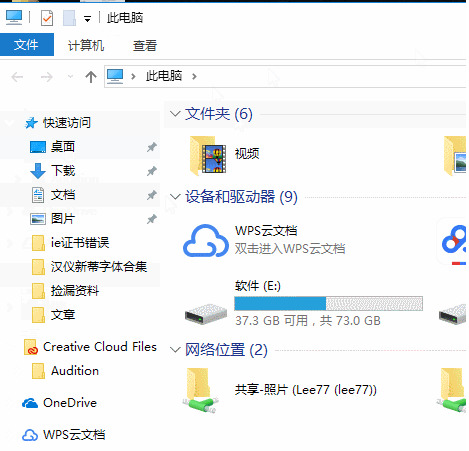
2.之后在【查看】该选项中,将【隐藏的项目】勾选,之后就可以显示查看win10系统中隐藏的文件夹了。
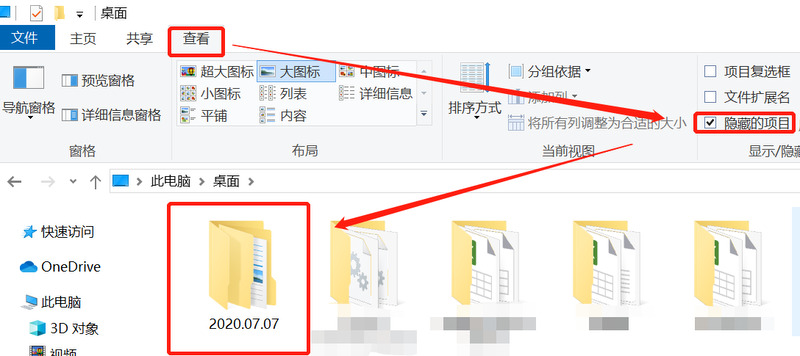
方法二、
1.按下电脑键盘上的【win+e】,打开电脑的计算机功能;
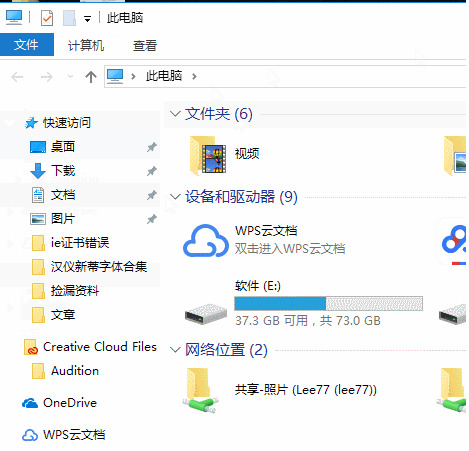
2.点击【查看】,之后选择右上角的【选项】;
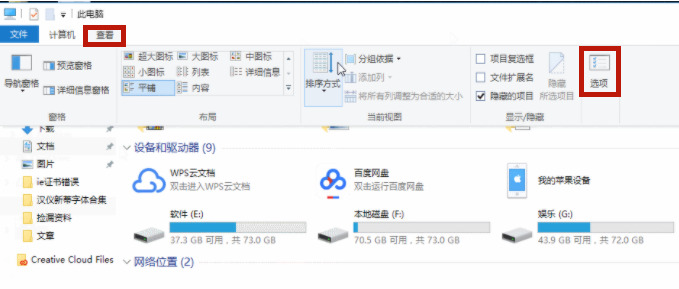
3.在选项当中找到【查看】,将高级设置中的【显示隐藏的文件、文件夹和驱动器】勾选上,同时去掉【隐藏受保护的操作系统文件】,之后点击【确定】就可以了;
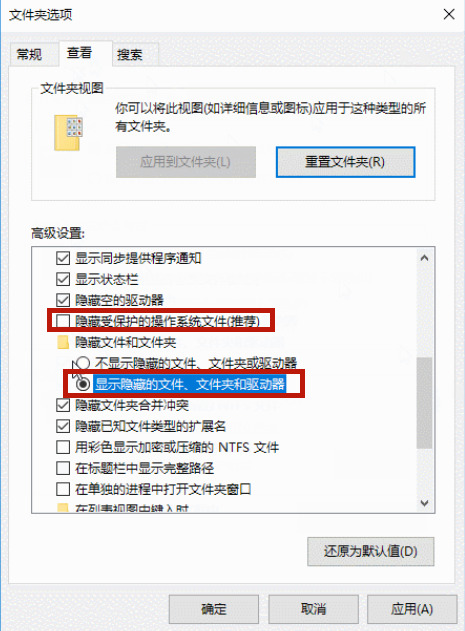
4.之后我们就可以直接显示查看win10系统中隐藏的文件夹了。
以上就是win10操作系统中,如果有文件被隐藏,显示查看的方法了,希望对各位小伙伴们有所帮助。
我告诉你msdn版权声明:以上内容作者已申请原创保护,未经允许不得转载,侵权必究!授权事宜、对本内容有异议或投诉,敬请联系网站管理员,我们将尽快回复您,谢谢合作!










